¿Cómo bloquea un archivo en Windows para bloquear la eliminación o sobreescritura?

Si bien hay muchos programas de terceros para realizar una tarea, a veces solo quiere usar un built-in método para hacer lo mismo. La publicación de SuperUser Q & A de hoy le ayuda al lector a encontrar una increíble solución integrada para evitar que sus archivos se eliminen o sobrescriban.
La sesión de preguntas y respuestas de hoy nos llega por cortesía de SuperUser, una subdivisión de Stack Exchange, una agrupación impulsada por la comunidad de sitios web de Q & A.
Captura de pantalla del Bloc de notas por cortesía de Dan (SuperUser).
The Question
Superboz reader boboes quiere saber si hay un método incorporado en Windows 7 y ediciones más recientes para bloquear un archivo y evite que se sobrescriba o elimine:
¿Hay alguna manera de bloquear un archivo con medios internos para que no se pueda eliminar o sobrescribir? Necesito bloquear temporalmente los archivos mientras pruebo los scripts de copia para verificar el manejo de errores en esos scripts. Hasta Windows XP, cargaba un archivo en debug.exe para bloquearlo. ¿Hay alguna manera de hacer esto en Windows 7 y ediciones más nuevas?
Sé que hay programas para hacer esto. Mi pregunta es si hay un mecanismo integrado en Windows 7 y ediciones más recientes. A veces tengo que verificar un script en una PC y no quiero instalar nuevos programas para eso.
También hay algunas buenas sugerencias aquí: ¿Cómo bloquear exclusivamente un archivo? Desafortunadamente, requieren herramientas de terceros o cambiar el archivo a un estado bloqueado.
¿Hay un método incorporado para hacer esto en Windows 7 y ediciones más nuevas?
Los contribuidores de Respuesta de Super 8 Dan y Breakthrough tienen la respuesta para nosotros Primero, Dan:
Creo que PowerShell es probablemente la mejor forma de lograr esto. Algo así como lo siguiente:
Mientras está en pausa, la secuencia de comandos anterior genera el siguiente mensaje cuando intenta abrir "myfile.txt":
seguido de la respuesta de Breakthrough:
Para los curiosos, aquí está MSDN enlace al método File :: Open que detalla los parámetros de la llamada (específicamente, el último argumento 'Ninguno', rechaza compartir el archivo con cualquier otro proceso o subproceso). Del mismo modo, existen disposiciones para bloquear el archivo de solo lectura / escritura, o una combinación de los mismos.
¿Tiene algo que agregar a la explicación? Suena apagado en los comentarios. ¿Desea leer más respuestas de otros usuarios de Stack Exchange expertos en tecnología? Consulte el hilo de discusión completo aquí.

Cómo ver televisión en tu iPhone o dispositivo Android
¿Quiere ponerse al día con las últimas noticias, deportes y entretenimiento en su iPhone? ¿Qué mejor manera de ver televisión en tu iPhone? Cuando digo ver televisión, me refiero a ver programas grabados previamente o mirar televisión en vivo.Hay muchas formas en las que puedes obtener contenido en tu iPhone estos días y trataré de dividirlo en algo que tenga sentido para la mayoría de las personas. Para empe

Si bien muchos de nosotros estamos familiarizados con la asignación de varios puertos para fines o usos específicos, es posible que no sepamos la razón particular por la que fueron elegidos. La publicación de preguntas y respuestas SuperUser de hoy tiene las respuestas a las preguntas de un lector curioso.
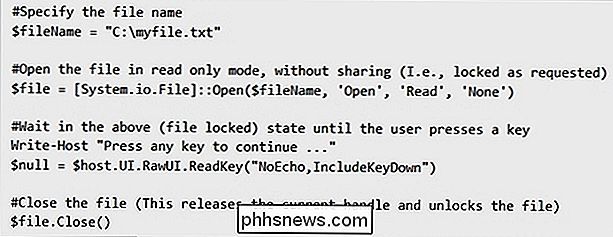
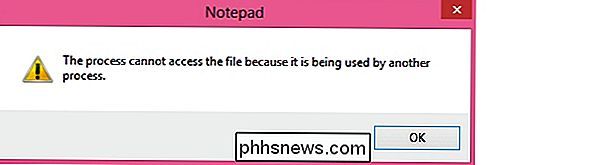

![Sentarse es el nuevo tabaquismo [Patrocinado]](http://phhsnews.com/img/how-to-2018/sitting-is-new-smoking.jpg)

